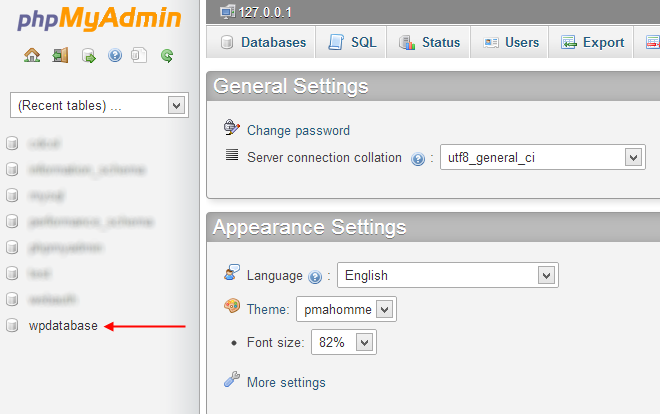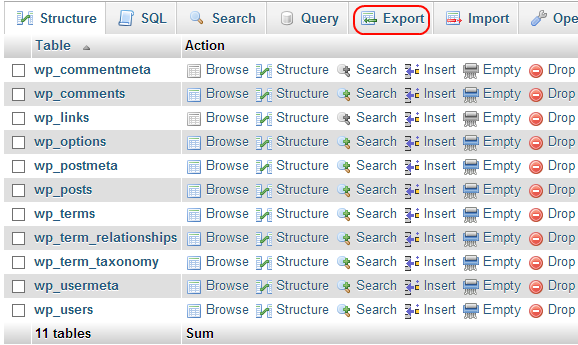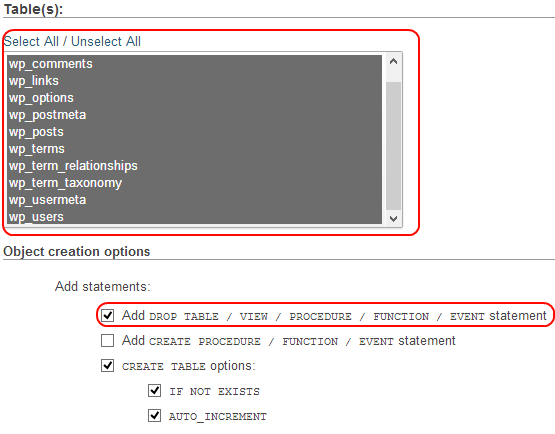- shares
- Facebook Messenger
- Gmail
- Viber
- Skype
Sao lưu WordPress là một công việc thường bị bỏ qua khi duy trì một website WordPress. Bất kỳ blogger và người quản trị WordPress nên thường xuyên sao lưu WordPress để đảm bảo có thể được phục hồi khi bị mất dữ liệu, hoặc trong trường hợp nó bị tấn công. Bạn càng sớm có thể khôi phục các blog và trang web WordPress của mình, thời gian ngừng hoạt động kinh doanh của bạn càng ít.
Trong bài viết này, mình sẽ giải thích các vấn đề cơ bản về cài đặt WordPress, tạo một bản sao WordPress.
Tìm hiểu quá trình cài đặt WordPress
WordPress là một ứng dụng web PHP với cơ sở dữ liệu MySQL. Do đó để có một bản sao lưu WordPress hoàn chỉnh, bạn cần:
- Sao lưu các tệp hệ thống WordPress, tệp chủ đề WordPress, tệp plugin và nội dung đã tải lên của bạn. Thông thường, tất cả các tệp này được tìm thấy trong thư mục gốc public_html.
- Sao lưu cơ sở dữ liệu WordPress MySQL nơi chứa nội dung các bài viết, thông tin người dùng, mật khẩu và đặc quyền, cấu hình trang web, cài đặt chủ đề, cài đặt plugin WordPress.. Nếu bạn không chắc chắn tên cơ sở dữ liệu WordPress của mình là gì, bạn có thể tìm thấy nó trong tệp wp-config.php.
Sao lưu WordPress, chủ đề, plugin và tài nguyên media
Khi bạn có bất kỳ tùy chỉnh nào, bạn chỉ cần sao lưu tệp wp-config.php từ thư mục gốc và các thư mục chứa nội dung của WordPress.
File cấu hình wp-config.php
Tệp wp-config.php chứa thông tin kết nối cơ sở dữ liệu và các tham số cấu hình khác, như các khóa bảo mật WordPress, các tùy chọn gỡ lỗi và nhiều hơn nữa.
Plugins, Chủ đề và uploads
Tất cả các plugins và giao diện WordPress bạn đã cài đặt và tất cả các tệp bạn đã tải lên chẳng hạn như hình ảnh và video được lưu trữ trong thư mục /wp-content/. Các plugin được lưu trữ trong thư mục /wp-content/plugins/, các chủ đề trong /wp-content/themes/ và các video tải lên của bạn trong thư mục /wp-content/uploads/.
Hoàn tất sao lưu
Như mình có giải thích ở phần trên, bằng cách sao lưu tệp wp-config.php và thư mục wp-content, bạn đã có bản sao lưu WordPress hoàn chỉnh. Phần còn lại là các files hệ thống WordPress mà luôn luôn có thể được tải xuống từ trang wordPress.org
Mặc dù nếu bạn có tùy chỉnh khác, bạn cũng đừng quên sao lưu chúng trừ khi nó nằm trong thư mục nội dung wp-content. Để sao lưu an toàn, và nếu bạn không chắc chắn tôi sẽ khuyên bạn nên sao lưu tất cả các tập tin trong thư mục gốc public_html.
Để sao lưu tất cả các tệp này, bạn có thể sử dụng tính năng “Backup” từ nhà cung cấp dịch vụ Hosting với Cpanel. Ngoài ra, bạn có thể sao lưu bằng ứng dụng FTP và tải tất cả các tệp xuống máy tính của bạn hoặc lưu trữ cloud như Dropbox, google drive..
Sao lưu cơ sở dữ liệu WordPress
Một cơ sở dữ liệu WordPress chuẩn chứa 11 bảng, tất cả đều được liệt kê dưới đây:
- wp_commentmeta
- wp_comments
- wp_links
- wp_options
- wp_postmeta
- wp_posts
- wp_terms
- wp_term_relationships
- wp_term_taxonomy
- wp_usermeta
- wp__users
Bạn có thể nhận thấy, tất cả các bảng trong cơ sở dữ liệu WordPress bắt đầu bằng tiền tố wp_. Tiền tố này có thể được thay đổi để cải thiện bảo mật (Xem thêm 8 mẹo giúp tăng bảo mật wordpress). Để thay đổi tiền tố, bạn sửa tệp wp-config.php, & thay đổi giá trị biến $table_prefix
Nếu bạn muốn thay đổi tiền tố sau khi đã cài đặt WordPress trước đó, thì lệnh sql sau sẽ hữu ích giúp bạn sửa tiền tố các bảng hàng loạt trong MySQL.
SET group_concat_max_len = 3072;
SELECT
CONCAT('RENAME TABLE ', GROUP_CONCAT('`', TABLE_SCHEMA, '`.`', TABLE_NAME, '` TO `', TABLE_SCHEMA, '`.`prefix_', TABLE_NAME, '`')) AS q
FROM
`information_schema`.`Tables` WHERE TABLE_SCHEMA='db';
Lưu ý: thay đổi tiền tố `prefix_` bạn muốn.
Cơ sở dữ liệu WordPress có thể gia tăng số lượng bảng ? Do một số plugin và chủ đề khi cài đặt sẽ có thể tạo thêm các table bổ xung trong cơ sở dữ liệu, điều này là rất bình thường.
Sao lưu cơ sở dữ liệu WordPress từ CPanel
- Đăng nhập vào cPanel từ nhà cung cấp dịch vụ lưu trữ Hosting và nhấp vào biểu tượng “Backup” trong phần Tệp/Files.
- Tại trang này, hãy nhấp vào tên cơ sở dữ liệu WordPress được liệt kê trong phần ‘Download a MySQL Database backup’.
- Khi bạn nhấp vào tên cơ sở dữ liệu, tệp tập lệnh SQL được nén sẽ tự động được tải xuống máy tính của bạn.
Hãy lưu tệp sql này ở một nơi an toàn, và bạn sẽ cần chúng trong trường hợp nguy hại.
Sao lưu cơ sở dữ liệu MySQL bằng dòng lệnh
Nếu bạn sử dụng máy chủ web của riêng bạn (VPS hoặc có truy cập SSH) và có quyền truy cập vào nó thông qua SSH hoặc giao thức khác, bạn có thể tạo bản sao lưu cơ sở dữ liệu bằng cách sử dụng công cụ MySQL chuẩn được gọi là mysqldump. Như tên của nó, công cụ mysqldump sẽ giúp bạn tạo bản sao lưu sql một cách nhanh chóng.
Trong ví dụ dưới đây, sử dụng quyền user root để kết nối với máy chủ MySQL, với tên DB `wpdatabase` và lưu nó vào tệp có tên wpdb_backup.sql
Mysqldump –u root –p wpdatabase > wpdb_backup.sql
Sao lưu CSQL sử dụng phpMyAdmin
phpMyAdmin, một công cụ dựa trên nền web để quản trị máy chủ MySQL nó được cài đặt trên CPanel/directAdmin của nhà cung cấp dịch vụ lưu trữ của bạn. Để sao lưu cơ sở dữ liệu WordPress từ phpMyAdmin, hãy làm theo các bước dưới đây:
- Mở liên kết phpMyAdmin từ cpanel, và chọn một tên CSQL.

- Lúc này bạn có thể thấy danh sách các bảng có trong cơ sở dữ liệu. Nhấp vào Export, để xuất / sao lưu cơ sở dữ liệu WordPress.

- Nhấn tùy chọn “Custom Export” và đảm bảo rằng tất cả các bảng được chọn. Bật thêm tùy chọn Add Drop…., nó sẽ hữu ích khi bạn import vào CSDL đã tồn tại.

Các mẹo hay giúp bạn sao lưu WordPress an toàn
Trong bản sao lưu WordPress có chứa dữ liệu nhạy cảm, chẳng hạn như thông tin kết nối cơ sở dữ liệu WordPress, (bạn rất có thể mất CSQL nếu bạn cho phép Remote MySQL từ xa), danh sách người dùng WordPress và hơn thế nữa. Các tệp như vậy sẽ được lưu trữ ở một vị trí an toàn nơi những người dùng khác không có quyền truy cập. Bạn cũng có thể nén các bản sao lưu WordPress vào một tệp zip được bảo vệ bằng mật khẩu hoặc lưu trữ nó trên một ổ đĩa được mã hóa, do đó bạn đảm bảo không thể đọc nội dung của các tệp trong trường hợp ai đó có được chúng.
Bạn cũng nên giữ nhiều bản sao lưu WordPress của bạn và lưu chúng trên các ổ đĩa khác nhau, chẳng hạn như ổ đĩa ngoài, thẻ USB, ổ đĩa trực tuyến vv. chia nhỏ tệp nếu dung lượng lớn.
Để nhận được bài viết mới vui lòng đăng ký kênh kiến thức WordPress từ A-Z ở Form bên dưới. Bạn cũng có thể nhận được sự trợ giúp trên Twitter và Facebook
- shares
- Facebook Messenger
- Gmail
- Viber
- Skype